Assalamualaikum Wr.Wb
Alhamdulillah kali ini masih dikasih kesempatan buat posting. masih di label yang sama yaitu sistem operasi jaringan. dan saat ini kita akan coba untuk konfigurasi Database server menggunakan MySQL. sebelumnya kita intip sedikit mengenai pembahasan kali ini yuk...
Pertama, Apa itu Database server ?
"Database server adalah program komputer yang menyediakan layanan basis data untuk program komputer lainnya. Database server didefinisikan sebagai client server model. Database management system menyediakan fungsi-fungsi database server dan beberapa DBMS (seperti mysql) sangat esklusif untuk client server model database access. Database server menyediakan fleksibilitas untuk konfigurasi database service yang kita inginkan."
Kedua, Apa fungsi dari database server ?
- Semua data untuk organisasi dapat disimpan di satu lokasi
- Database server menambahkan tingkat keamanan data
- Database menyediakan layanan database management service dimana dta disusun dengan cara tertentu sehingga meningkat pencarian dan pengambilan data
- Beberapa client dapat mengakses data yang disimpan di database server dalam satu waktu tanpa saling mengganggu satu sama lain
"Client-server model dapat diartikan sebagai model dari suatu sistem yang membagi proses sistem antara server yang mengolah database dan client yang menjalankan aplikasi. Database server mengurangi beban akses data oleh client pada server. Database dapat diakses oleh beberapa client secara bersamaan dimana data yang diakses hanya atau diubah berasaldari satu sumber yaitu database pada server."
Keempat, Langkah-langkah konfigurasi Database server...
1. Pertama-tama kita harus download terlebih dahulu aplikasi MySQL nya kalo bingung mau cari dimana, klik disini aja ya wkwk
2. Setelah kita selesai mendownload kita akan mulai penginstallan dan ini adalah tampilan awalnya maka biarkan saja sampai selesai
3. Setelah selesai maka akan muncul tampilan seperti dibawah ini
4. Maka akan muncul tampilan seperti dibawah ini, tampilan awal adalah license maka beri tanda centang pada i accept the license terms yang menandakan kita telah mempersetujui license tersebut lalu klik next untuk melanjutkan proses penginstallan
5. Langkah selanjutnya adalah choosing setup type, dimana kita akan memilih bagaimana type instalasi yang akan kita dilakukan, dan disini kita akan menggunakan custom, karena nanti kita akan coba melakukan konfigurasi nya sendiri. lalu klik next
6. Tahap selanjutnya adalah tahap yang bisa dibilang tahap yang penting, karena ini adalah menginstall fitur dan produk untuk servernya, dan yang di kolom kiri adalah produk yang bisa diinstall, sedangkan sebelah kanan itu adalah produk yang akan kita install. cara memilih produk yang akan kita install adalah dengan mengklik produknya > klik tanda panah yang dikotak merahi dibawah ini , contoh ada pada gambar dibawah ini.
7. Dan kolom sebelah kanan ini adalah fitur yang akan kita install, samakan ya jangan ada yang tertinggal. setelah selesai maka kita klik next
8. Selanjutnya adalah Check Requirement dan pada tahap ini terdapat kebutuhan yang diperlukan untuk menginstall produknya, dan disini kita klik saja next untuk melanjutkan.
9. Dan akan muncul tampilan Konfirmasi, maka kita klik yes saja
10. Selanjutnya kita akan mulai penginstallan, disini kita bisa memilih produk apa saja yang akan kita install. maka klik execute untuk memulai penginstallan
11. Jika proses penginstallan telah selesai maka kita klik next untuk ketahap selanjutnya
12. Tahap selanjutnya adalah product configuration dimana pada tahap ini kita akan mengkonfigurasi produknya supaya produk dapat berguna. maka kita klik next
13. Selanjutnya pada tahap ini kita akan diminta untuk memilih typenya, dan kita klik dedicated machine dan klik next melanjutkan ketahap selanjutnya
14. Dan pada tahap ini kita dimintakan untuk mengisikan password untuk root mysql nya, maka isikan passwornya di kolom mysql root password dan ketikkan ulang passwordnya di kolom repeat password
15. Selanjutnya kita akan coba menambahkan usernya dengan mengetikkan add user dan nanti akan muncul tampilan mysql user details dan disini kita isikan user name dan passwordnya, sementara yang lainnya dibiarkan secara default saja, setelah terisi maka klik ok
16. Dan terlihat disini user yang telah kita buat sebelumnya, dan untuk ketahap selanjutnya maka kita klik next
17. Tahap selanjutnya adalah Windows Service dimana pada tahap ini kita biarkan secara default saja, maka kita klik next untuk lanjut ketahap selanjutnya
18. Selanjutnya pada tahap ini kita akan memberi ekstensi dan pluginnya, dan kita beri tanda centang pada enable X protocol / MySQL Document Store. setelah diberi tanda centang maka kita klik next
19. Tahap selanjutnya adalah apply server configuration dimana pada tahap ini kita akan menerapkan konfigurasinya maka klik extuce untuk menerapkan konfigurasinya dan tunggu sampai semua konfigurasi telah diterapkan
20. Masih pada tahap yang sama, setelah selesai menerapkan konfigurasi, maka kita klik finish
21. Dan pada tahap ini akan muncul produk yang sudah kita konfigurasi sebelumnya, maka klik next untuk ketahap selanjutnya
22. Dan installasi telah selesai, jika ada tampilan installaton complate maka klik saja finish (maaf disini saya tidak mencantumkan). nah, kita lanjut sekarang kita akan membuka mysql command line client. maka kita search mysql 5.7 command line client (lebih jelasnya ada digambar)
23. Dan ini adalah tampilan command line client dari mysql dan pertama kali kita masukan password yang telah kita atur sebelumnya untuk root
24. Selanjutnya kita akan coba melihat daftar databasenya terlebih dahulu dengan mengetikkan perintah show databases ;
25. Sedangkan untuk membuat database baru kita gunakan perintah create database cobamila; dan kita akan coba melakukan pengecekan lagi dengan melihat daftar databasenya dan terlihat disini bertambah satu databasenya sesuai yang kita tambahkan sebelumnya
26. Selanjutnya kita akan menggunakan database yang telah kita tambahkan tadi dan disitu kita akan membuat table biodatanya. cara menggunakan databasenya ketikkan perintah use (namadatabase); . sedangkan untuk membuat table biodatanya gunakan perintah :
create table biodatamila(
no char(15)primary key,
nama varchar(20),
kelas varchar(5)
);
NB :
- char dan varchar adalah suatu perintah yang berfungsi untuk menentukan jumlah karakter yang akan kita input pada databasenya
- perbedaan char dan varchar adalah cara mengalokasikan ukuran penyimpanan data nya. contoh char(5) dan jika kita memasukkan sebanyak 1 huruf, maka akan tetap terbaca datanya 5 huruf. dan varchar(5) jika kita memasukkan 2 huruf maka yang akan terhiitung tetap 2 huruf juga. sehingga varchar lebih fleksibel dan efisien.
27. Setelah tadi kita membuat table biodatamila, sekarang kita akan melakukan pengecekan apakah sudah terdaftar atau belum dengan menggunakan perintah show tables;
28. Setelah membukan isi table, kita akan coba melihat isi table biodatamila dengan mengetikkan perintah desc biodatamila;
29. Selanjutnya kita akan coba tambahkan daftar baru dengan mengetikkan perintah
alter table biodatamila
add email varchar(15) after kelas;
selanjutnya kita akan coba lihat isi tablenya dan terlihat disini row email berhasil ditambahkan
30. Jika tadi kita coba tambahkan sekarang kita coba hapus ya dengan menggunakan perintah
alter table biodatamila drop email;
dan kita coba lihat isi tablenya dan terlihat disini row email berhasil dihapus
31. Selanjutnya kita akan coba masukkan data kedalam table dengan menggunakan perintah
insert into biodatamila
(no,nama,kelas)
value
('1','kamilah','tkja');
Setelah ditambahkan kita akan coba cek tablenya dengan menggunakan perintah
select * from biodatamila;
dan terlihat disini datanya sudah berhasil kita tambahkan
32. Selanjutnya kita akan coba menambahkan data (lagi) kedalam table dengan menggunakan perintah yang sama seperti sebelumnya tetapi yang berbeda hanya value nya saja (contoh seperti gambar dibawah ini) dan kita coba cek tablenya dengan perintah select * from biodatamila; dan terlihat disini datanya bertambah
Sekian yang dapat saya sampaikan, kurang lebihnya mohon maaf
Semoga bermanfaat untuk kita semua, sampai bertemu dipostingan selanjutnya...
Wassalamualaikum Wr.Wb






















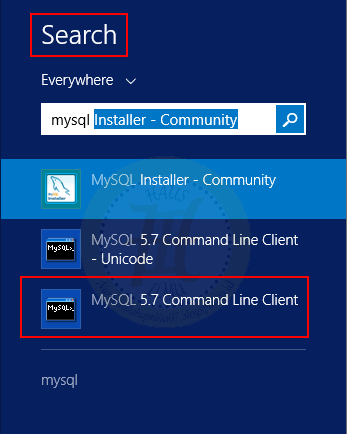










0 komentar:
Posting Komentar